Điểm bán hàng¶
Với Điểm bán hàng SoOn, bạn có thể điều hành các cửa hàng và nhà hàng của mình một cách dễ dàng. Ứng dụng hoạt động trên mọi thiết bị có trình duyệt web, ngay cả khi bạn tạm thời ngoại tuyến. Việc di chuyển sản phẩm được đăng ký tự động trong kho của bạn, bạn nhận được số liệu thống kê theo thời gian thực và dữ liệu của bạn được tổng hợp trên tất cả các cửa hàng.
Bắt đầu một phiên¶
Từ bảng thông tin POS, nhấp vào Phiên mới và tại màn hình Mở Kiểm soát tiền mặt, nhấp vào Phiên mở để bắt đầu phiên POS hoặc nhấp vào Tiếp tục bán nếu phiên đã được mở.
Ghi chú
Nhiều người dùng có thể đăng nhập vào cùng một phiên cùng một lúc. Tuy nhiên, phiên chỉ có thể được mở một lần trên cùng một trình duyệt.
Bán sản phẩm¶
Click vào sản phẩm để thêm chúng vào giỏ hàng. Để thay đổi số lượng, hãy nhấp vào Qty và nhập số lượng sản phẩm bằng bàn phím. Để thêm giảm giá hoặc sửa đổi giá sản phẩm, hãy nhấp vào % Disc hoặc Giá và nhập số tiền.
Sau khi đơn hàng hoàn tất, hãy tiến hành thanh toán bằng cách nhấp vào Thanh toán. Chọn phương thức thanh toán, nhập số tiền nhận được và nhấp vào Xác thực. Nhấp vào Mới Đơn hàng để chuyển sang khách hàng tiếp theo.
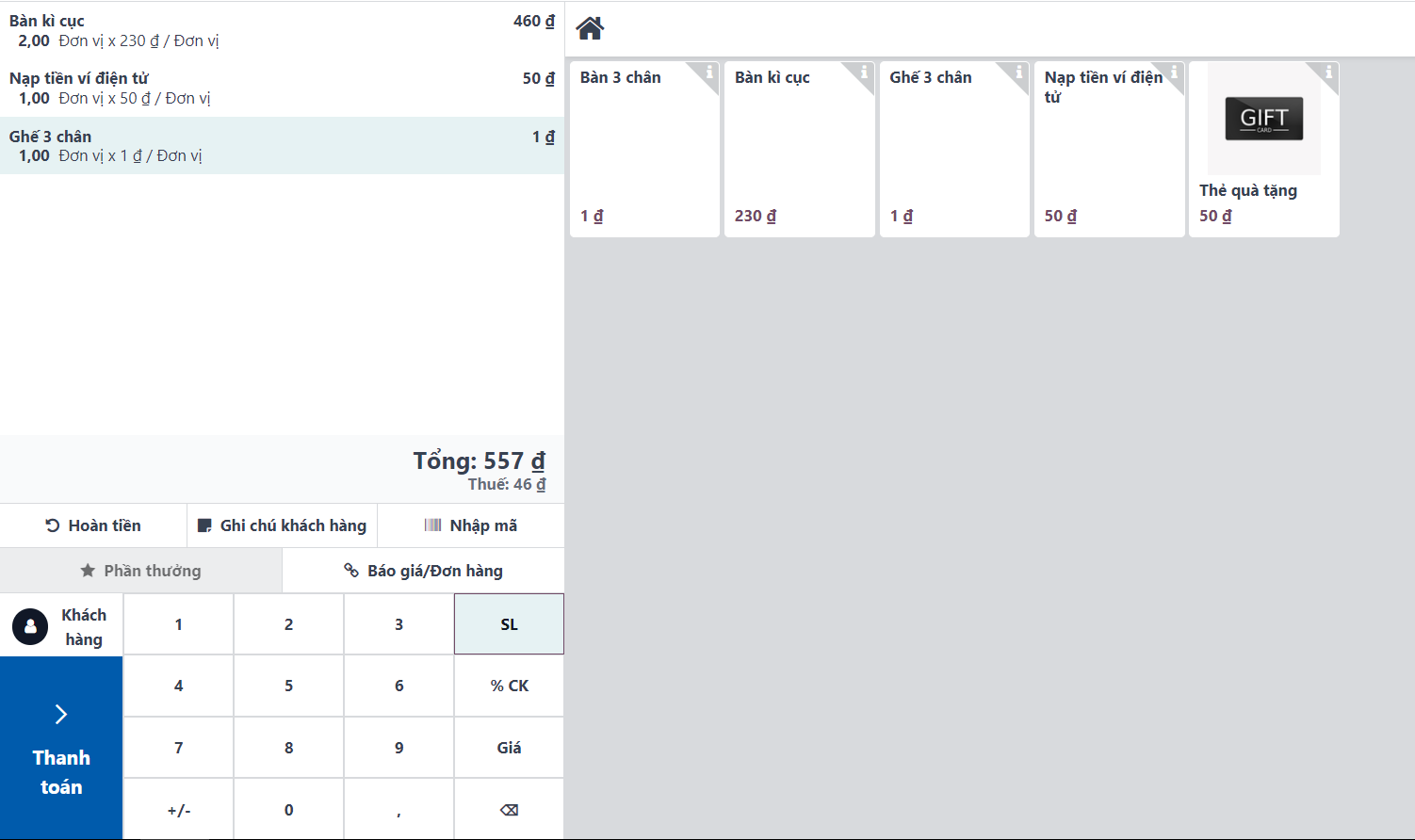
Mẹo
Bạn có thể sử dụng cả
,và.trên bàn phím làm dấu phân cách thập phân.Thanh toán được chọn theo mặc định nếu bạn nhập số tiền mà không chọn phương thức thanh toán.
Ghi chú
Hệ thống chỉ có thể tải một số lượng sản phẩm giới hạn để mở hiệu quả. Nhấp vào Tìm kiếm thêm nếu sản phẩm mong muốn không được tải tự động.
Đặt khách hàng¶
Việc đăng ký khách hàng của bạn là cần thiết để thu thập điểm khách hàng thân thiết của họ và trao cho họ phần thưởng, tự động áp dụng bảng giá được phân bổ hoặc tạo và in hóa đơn.
Bạn có thể tạo khách hàng từ phiên POS mở bằng cách nhấp vào và điền thông tin liên hệ. Bạn cũng có thể tạo khách hàng từ phần phụ trợ bằng cách đi tới và nhấp vào Mới. Sau đó điền thông tin và lưu lại.
Để cài đặt khách hàng trong khi đặt hàng, hãy truy cập danh sách khách hàng bằng cách nhấp vào Khách hàng trên giao diện POS. Bạn cũng có thể đặt khách hàng ở màn hình thanh toán bằng cách nhấp vào Khách hàng.
Ghi chú khách hàng¶
Bạn có thể thêm ghi chú của khách hàng về các sản phẩm cụ thể trực tiếp từ phiên mở POS. Ví dụ: để cung cấp các mẹo làm sạch và bảo trì. Chúng cũng có thể được sử dụng để theo dõi yêu cầu cụ thể của khách hàng, chẳng hạn như không muốn sản phẩm được lắp ráp cho họ.
Để làm như vậy, hãy chọn một sản phẩm và nhấp vào Khách hàng Note trên bảng. Làm như vậy sẽ mở ra một cửa sổ bật lên trong đó bạn có thể thêm hoặc sửa đổi nội dung của ghi chú.
Ghi chú
Ghi chú sản phẩm từ imported SO được hiển thị giống hệt nhau trong giỏ hàng.
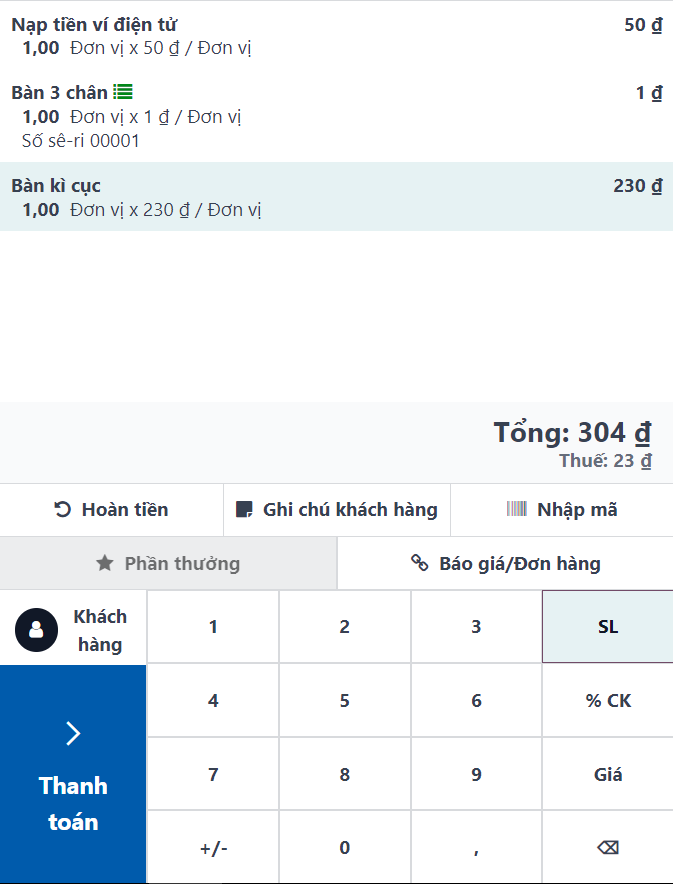
Ghi chú của khách hàng xuất hiện trên biên lai và hóa đơn của khách hàng tương tự như cách chúng xuất hiện trong giỏ hàng, bên dưới sản phẩm liên quan.

Trả lại và hoàn tiền sản phẩm¶
Để trả lại và hoàn tiền một sản phẩm,
bắt đầu một phiên từ bảng điều khiển POS;
nhấp vào Refund và chọn đơn hàng tương ứng;
chọn sản phẩm và số lượng hoàn tiền bằng bàn phím;
nhấp vào Refund để quay lại màn hình trước đó;
sau khi đơn hàng hoàn tất, hãy nhấp vào Thanh toán để tiến hành hoàn tiền;
nhấp vào Xác thực và Mới Đơn hàng để chuyển sang khách hàng tiếp theo.
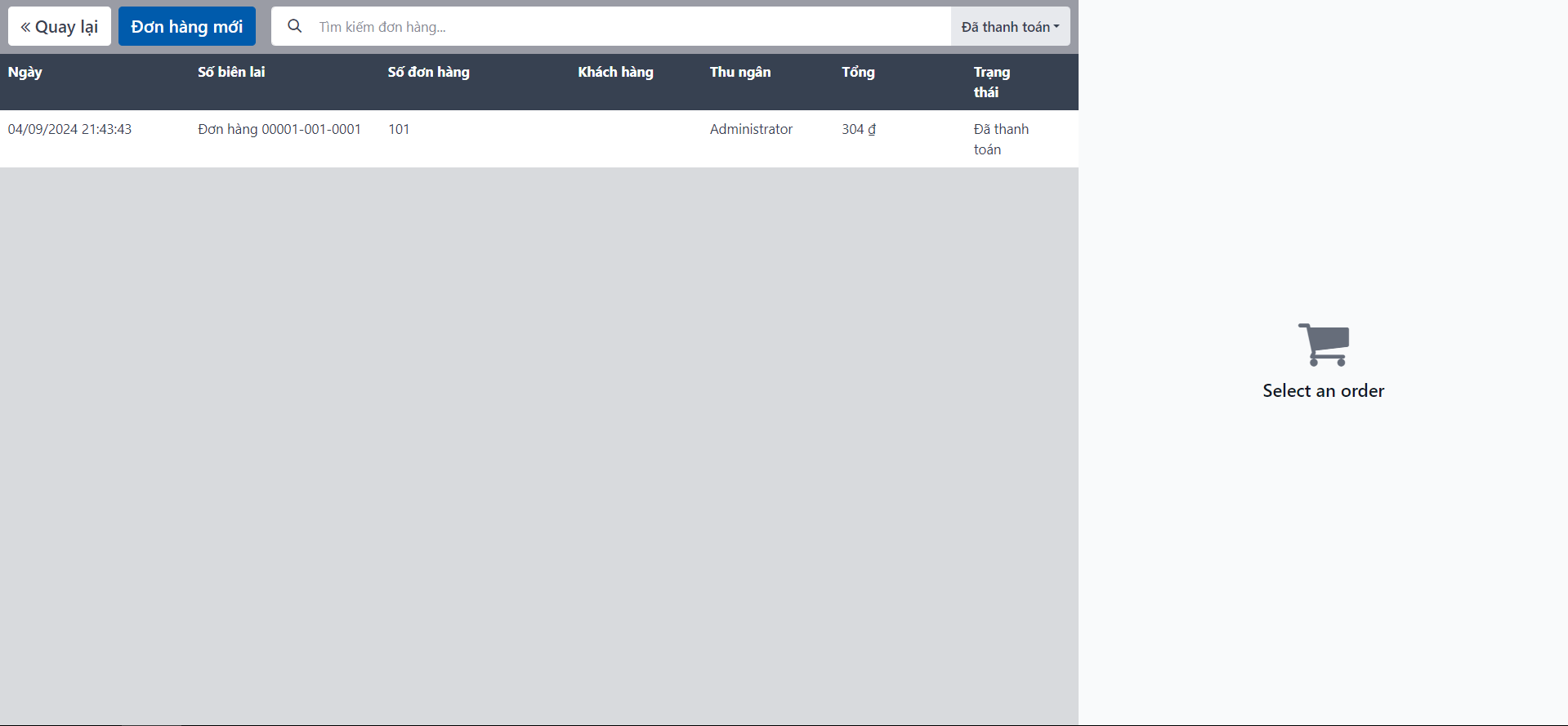
Ghi chú
Bạn có thể lọc danh sách đơn hàng theo Số biên nhận, Date hoặc Khách hàng bằng thanh tìm kiếm.
Bạn cũng có thể hoàn tiền cho một sản phẩm bằng cách chọn sản phẩm được trả lại từ phiên mở và đặt số lượng âm bằng với số lượng sản phẩm được trả lại. Để thực hiện việc này, hãy nhấp vào Qty và +/-, sau đó nhấp vào số lượng sản phẩm bị trả lại.
Quản lý quầy thu ngân¶
Để thêm hoặc rút tiền mặt từ sổ đăng ký, hãy nhấp vào biểu tượng menu ở góc trên bên phải màn hình của bạn và Rút tiền vào/ra.
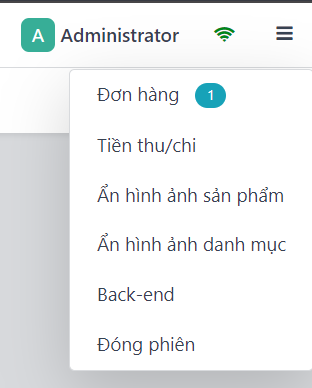
Làm như vậy sẽ mở ra một cửa sổ bật lên trong đó bạn có thể chọn Thu hoặc Chi, nhập số tiền và lý do, sau đó nhấp vào Xác nhận.
Đóng phiên POS¶
Để đóng phiên của bạn, hãy nhấp vào biểu tượng menu ở góc trên bên phải màn hình của bạn và Đóng phiên.
Làm như vậy sẽ mở ra màn hình bật lên Kiểm soát kết thúc. Từ màn hình này, bạn có thể truy xuất nhiều thông tin khác nhau:
số lượng lệnh được thực hiện và tổng số tiền được thực hiện trong phiên;
số tiền dự kiến được nhóm theo phương thức thanh toán.
Trước khi đóng cửa sổ này, hãy đếm tiền mặt của bạn bằng biểu tượng máy tính. Làm như vậy sẽ mở ra một cửa sổ bật lên tính toán tổng số tiền trong ngăn đựng tiền tùy thuộc vào số xu và hóa đơn được tính và thêm thủ công. Sau đó, nhấp vào Xác nhận hoặc Loại bỏ để đóng cửa sổ. Số tiền tính toán được đặt trong cột Đếmed và Chi tiết tiền được chỉ định trong phần Ghi chú.
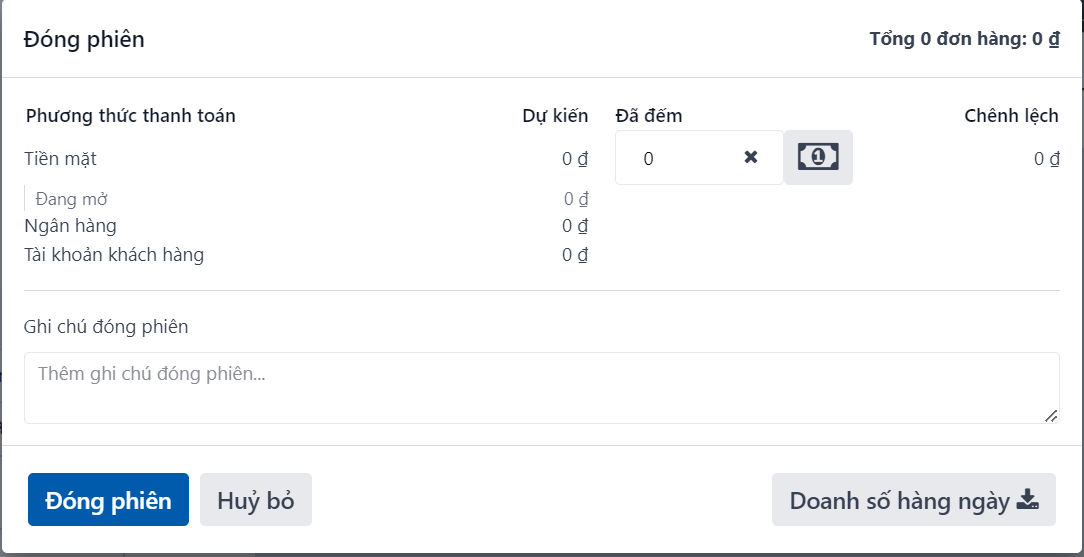
Sau khi bạn kiểm soát xong số tiền, hãy nhấp vào Đóng Phiên để đóng và quay lại bảng điều khiển POS.
Ghi chú
Để truy cập phần phụ trợ mà không đóng phiên, hãy nhấp vào Backend trên menu thả xuống.
Để hủy, hãy nhấp vào Loại bỏ trên cửa sổ bật lên.
Tùy thuộc vào thiết lập của bạn, bạn chỉ có thể được phép đóng phiên nếu doanh thu tiền mặt dự kiến bằng số tiền được tính. Để vẫn đóng nó, hãy nhấp vào Ok trên màn hình Thanh toán Difference.
Mẹo
Chúng tôi khuyên bạn nên đóng phiên POS của mình vào cuối mỗi ngày.
Để xem tất cả các phiên trước đó của bạn, hãy truy cập .